Fix IOS 9 Slow Performance & Lag med tre enkla tips

Ett anmärkningsvärt antal användare som har installerat iOS 9 på sina iPhones, iPad och iPod touch har upptäckt att iOS 9 har orsakat prestanda att drabbas av, med irriterande fördröjning, choppiness i interaktioner, fördröjt svar från användargränssnittet och bara generell prestandadämpning . Den här fördröjningen kan vara anmärkningsvärd nog för att få enheten att känna sig betydligt långsammare på iOS 9 än jämfört med samma hårdvara som kör en tidigare version av iOS. Det här kan vara en frustrerande upplevelse, men det finns några tweaks du kan göra för att omedelbart förbättra prestanda för en trög iOS 9-enhet, vilket effektivt påskyndar iPhone, iPad eller iPod touch igen.
Läsare kan komma ihåg att vi varnade för denna exakta fråga i vår guide för att förbereda sig för iOS 9 (se # 2), och nu när iOS 9 är i det vilda, är det inte bara gammal hårdvara som har haft negativ påverkan på prestanda. Men kom ihåg att om du bara uppdaterade till iOS 9 och sakerna verkar långsamma, måste du ge det några timmar för indexering och andra funktioner att slutföra. Vissa hävdar att det är nödvändigt att vänta en hel dag för enheter med massor av innehåll på dem, men det är vanligtvis inte nödvändigt. Om det har gått mer än fem eller sex timmar efter att du har uppdaterat iOS 9 och märker att det är irriterande långsamt eller illa, kan du börja vidta åtgärder genom att ändra vissa aspekter i Inställningar. Ja, det här kommer faktiskt att påskynda en iPhone, iPad eller iPod touch som kör iOS 9, och prestationshöjningen är märkbar, även om du inte känner att saker är särskilt långsamma.
Snabba upp iOS 9 genom att inaktivera Transparency & Motion
Vissa enheter verkar kämpa för att ge visuella effekter på iOS 9, genom att inaktivera transparens och rörelse ögonsocker, kan du påskynda den allmänna interaktiviteten hos iOS på någon iPhone, iPad eller iPod touch.
- Öppna appen "Inställningar" i iOS och gå till "Allmänt"
- Välj "Tillgänglighet"
- Leta reda på "Öka kontrast" och välj "Minska genomskinligheten", växla den till läget ON
- Gå tillbaka till Tillgänglighet och hitta nu "Reduce Motion", växla det till ON-läget också
- Avsluta Inställningar och utforska runt iOS för att omedelbart känna skillnaden i hastighet


Slutresultatet är att iOS kommer att se mindre ut utan några genomskinliga fönster eller galen zoomning in och ut rörelseeffekter, men bytet för en lite fulare iOS-upplevelse är särskilt bättre prestanda på iPhone, iPad och iPod touch på nästan alla modeller. Genom att möjliggöra Reduce Motion slutar du med en fin övergångseffekt, vilket vissa användare föredrar ändå.
Om du är en Mac-användare och det här låter bekant, beror det på att du kan öka hastigheten på OS X och den allmänna prestandan genom att även inaktivera transparens och visuella effekter, så kanske både iOS och OS X kan använda vissa optimeringar i den visuella avdelningen, men Under tiden om du upplever tröghet, lär dig att vara nöjd utan att ha snyggare genomskinliga fönster. För vad det är värt förbättrades prestandan med att hålla de visuella effekterna som aktiverades i OS X förbättras med El Capitan, och med tanke på att iOS 8.4.1 gick bra med ögonkocker aktiverat på de flesta iOS-enheter, är det troligt att prestanda för visuella effekter förbättras i iOS 9.1 också.
Förbättra prestanda genom att inaktivera bakgrundsappdatering
Bakgrundsappsuppdatering är en intressant funktion som tillåter bakgrundsappaktivitet i iOS, men det är väl avsiktligt att det kan leda till en minskning av enhetens prestanda. Att stänga av är enkelt, och den enda bieffekten är att när du öppnar en app som får information från internet, uppdateras den på öppen snarare än i bakgrunden - ingen stor sak.
- I appen Inställningar för iOS, gå till "Allmänt"
- Hitta "Bakgrundsapprecension" och vrid funktionen till OFF-läget

Inaktivera Siri-förslag till en annan hastighetsökning
Det här är förmodligen den svåraste funktionen att stänga av, eftersom Siri Suggestions är en av de mest anmärkningsvärda nya förmågorna och intressanta funktionerna i IOS 9. Men tyvärr sänker det också IOS (åtminstone på vissa hårdvaror) och stänger av den har en omedelbar märkbar ökning av hastigheten.
- Öppna appen Inställningar och gå till "Allmänt"
- Välj "Spotlight Suggestions"
- Vrid brytaren för "Siri Suggestions" till OFF-läget

Ja det betyder att du inte längre får Siri-förslag när du sveper över eller ner för att söka i iOS, men resultatet är en snabbare enhet när du gör sökningar och åtkomst till de här skärmarna. Oavsett huruvida du vill förlora en av kärnfunktionerna i iOS 9 för att öka hastighetshöjningen är det verkligen upp till dig.
Bonus Tips: Tvinga omstart enheten
Ibland kan du tvinga enheten att starta om, vilket kan hjälpa prestanda, vanligtvis om det finns en felaktig process eller något liknande som händer i bakgrunden. Även om folk tycktes ha blandade resultat med detta, är det lätt att starta omstart:
- Håll ned Home-knappen och strömbrytaren tills du ser Apple-logotypen på skärmen
Låt det nu startas som vanligt, går det snabbare? Du berättar för oss.
Tänk på att iOS 9 är oförsonligt långsam?
Om du känner att iOS 9 bara är oföränderligt långsam och du inte kan klara det, kan du nedgradera till iOS 8.4.1 ganska enkelt, men du kommer sannolikt att behöva konfigurera enheten som ny eller återställa från en äldre säkerhetskopia.
Ett annat alternativ är att vänta på att IOS 9.1 ska släppas, vilket sannolikt kommer fram nästa månad med iPad Pro, eftersom iOS 9.1 nästan alltid bör inkludera prestandaförbättringar och buggfixar som kan orsaka prestandafrågor med iOS 9. Faktum är att många IOS 9.1 beta-användare rapporterar att den körs snabbare än iOS 9, så det borde vara uppmuntrande.
Tycker du att iOS 9 är långsam? Har du några andra tips för att påskynda iOS 9? Låt oss veta i kommentarerna!







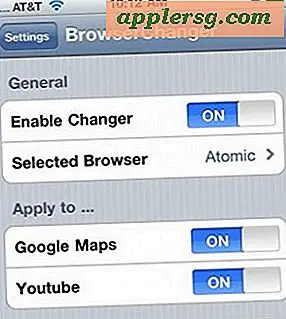



![Författare av "Inside Apple" Talar Apple Corporate Culture and Secrecy [Video]](http://applersg.com/img/news/638/author-inside-apple-talks-apple-corporate-culture.jpg)
